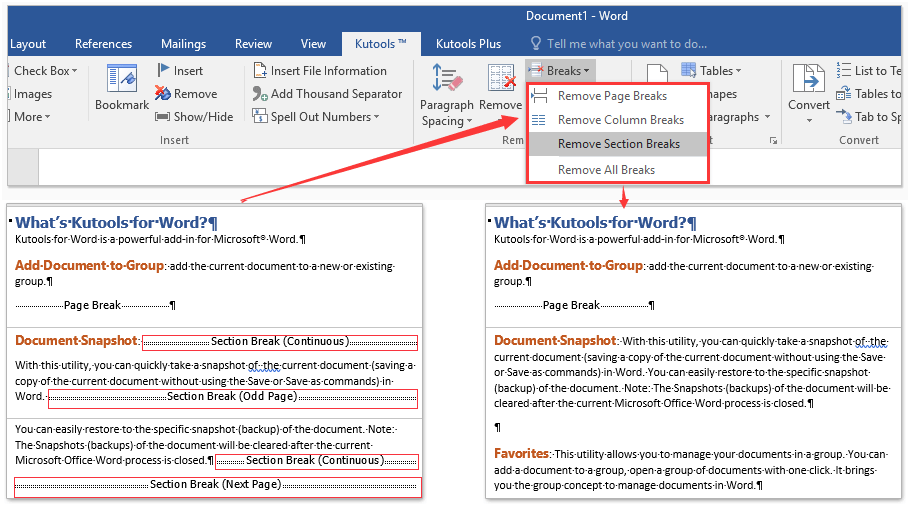
மைக்ரோசாஃப்ட் வேர்டில் ஒரு பக்க முறிவை அகற்ற வேண்டுமா? இது எளிமை! அதைக் கண்டுபிடிக்கவும் - அது ஒரு புள்ளியிடப்பட்ட கோடாக இருக்கும். உங்கள் கர்சரை அதன் மேல் வைக்கவும், பின்னர் 'நீக்கு' என்பதை அழுத்தவும். அது தந்திரம் செய்யும். அது வேலை செய்யவில்லை என்றால், 'லேஅவுட்' தாவலுக்குச் செல்லவும். ‘பிரேக்ஸ்’ பகுதியைக் கண்டுபிடித்து, ‘பக்க முறிவை அகற்று’ என்பதைத் தேர்ந்தெடுத்து, நீங்கள் செல்லலாம். சுலபம்! பயிற்சி மூலம், நீங்கள் இதை எளிதாக செய்ய முடியும். திருத்தி விட்டு, உங்கள் உள்ளடக்கத்தை பக்கத்திலிருந்து பக்கம் நோக்கிச் செல்லுங்கள்.
மைக்ரோசாஃப்ட் வேர்டில் பக்க முறிவுகளைப் புரிந்துகொள்வது
MS Word இல் ஒரு பக்க முறிவு? இது ஒரு பக்கத்தின் முடிவு மற்றும் அடுத்த பக்கத்தின் ஆரம்பம். உள்ளடக்கம் எங்கு தோன்றும் என்பதைக் கட்டுப்படுத்தவும், உங்கள் ஆவணத்தை நேர்த்தியாகவும் ஒழுங்கமைக்கவும் இது உதவுகிறது.
- படி 1: ஒரு பக்க இடைவெளியைச் செருகுதல்
- படி 2: கையேடு பக்க முறிவை அகற்றுதல்
- படி 3: தானியங்கி பக்க முறிவுகளை சரிசெய்தல்
அதைச் செருக, Insert சென்று Page Break விருப்பத்தை கிளிக் செய்யவும். அல்லது குறுக்குவழியைப் பயன்படுத்தவும்: Ctrl + Enter.
அதிலிருந்து விடுபட வேண்டுமா? அதற்கு சற்று முன் கர்சரை வைத்து, நீக்கு விசையை அழுத்தவும்.
அமைப்புகள் மற்றும் உள்ளடக்கத்தின் அடிப்படையில் MS Word தானாகவே பக்க இடைவெளிகளைச் செருகும். தானியங்கி பக்க முறிவுகளுக்கு நீங்கள் விளிம்புகள், எழுத்துரு அளவுகள் அல்லது படத்தின் அளவை மாற்றலாம்.
தனித்துவமான விவரங்கள்:
பக்க முறிவை அகற்றும்போது கவனமாக இருங்கள். இது உங்கள் ஆவணத்தின் வடிவமைப்பை மாற்றலாம். எல்லாம் நன்றாக இருக்கிறதா என்பதை உறுதிப்படுத்த பிறகு அதை மதிப்பாய்வு செய்யவும்.
உண்மைக்கதை:
ஒரு முறை அறிக்கைக்கு சரியான வடிவமைப்பு தேவைப்பட்டது. ஆனால், அச்சச்சோ, நான் கூடுதல் பக்க இடைவெளியை வைத்துள்ளேன்! அதிர்ஷ்டவசமாக, MS Word அகற்றுவதை எளிதாக்கியது, மேலும் எனது அறிக்கை மீண்டும் அழகாக இருந்தது.
முறை 1: பேக்ஸ்பேஸ் அல்லது நீக்கு விசையைப் பயன்படுத்தி ஒரு பக்க முறிவை நீக்குதல்
மைக்ரோசாஃப்ட் வேர்டில் பக்க முறிவை அகற்ற, பேக்ஸ்பேஸ் அல்லது நீக்கு விசையை உள்ளடக்கிய முறையைப் பயன்படுத்தவும். முந்தைய பக்கத்தின் முடிவில் கர்சரை வைத்து Backspace அல்லது Delete ஐ அழுத்தவும். இது பக்கங்களை தடையின்றி ஒருங்கிணைத்து, தேவையற்ற இடைவெளியை நீக்கும். வேர்டில் பக்க முறிவுகளை அகற்ற இது ஒரு எளிய மற்றும் பயனுள்ள தீர்வாகும்.
படி 1: முந்தைய பக்கத்தின் முடிவில் கர்சரை வைக்கவும்
உங்கள் கர்சரை சரியாக நிலைநிறுத்துவது பக்க முறிவுகளை அகற்றுவதற்கு முக்கியமாகும். என்ன செய்ய வேண்டும் என்பது இங்கே:
- உங்கள் கர்சரை முந்தைய பக்கத்தின் கடைசி வரியில் வைக்கவும்.
- உங்கள் சுட்டி அல்லது விசைப்பலகையை அதன் இறுதிக்கு நகர்த்தவும்.
- உங்கள் கர்சரை அதன் நிலையை அமைக்க கிளிக் செய்யவும் அல்லது அழுத்தவும்.
- இப்போது நீங்கள் பக்க முறிவை அகற்றலாம்.
உங்கள் கர்சர் சரியான இடத்தில் இருப்பதை உறுதி செய்வது முக்கியம். இது உங்கள் நேரத்தை மிச்சப்படுத்தும் மற்றும் உங்கள் ஆவணத்திற்கு இடையூறு ஏற்படுவதைத் தவிர்க்கும்.
கடந்த காலத்தில், பக்கத்தின் முடிவில் கர்சரை நிலைநிறுத்துவது கடினமாக இருந்தது. இது பல கிளிக்குகள் அல்லது விசை அழுத்தங்களை எடுத்தது. இருப்பினும், நவீன தொழில்நுட்பம் இதை எளிதாக்கியுள்ளது, உலகளாவிய பயனர்கள் மென்மையான எடிட்டிங் அனுபவத்தைப் பெற உதவுகிறது.
அங்கீகார பயன்பாட்டை எவ்வாறு அமைப்பது
படி 2: Backspace அல்லது Delete ஐ அழுத்தவும்
பக்க முறிவை அகற்ற, படி 2 நீங்கள் பயன்படுத்த வேண்டும் பேக்ஸ்பேஸ் அல்லது அழி முக்கிய உங்கள் ஆவணத்தில் உள்ள தேவையற்ற இடைவெளிகளை நீக்குவதற்கு இது இன்றியமையாதது. எப்படி என்பது இங்கே:
- உங்கள் கர்சரை நிலைநிறுத்தவும்: பக்க முறிவுக்கு முன், முந்தைய பக்கத்தின் இறுதிக்கு அதை நகர்த்தவும்.
- அச்சகம் பேக்ஸ்பேஸ் அல்லது அழி : இடத்தில் வந்ததும், Backspace அல்லது Delete ஐ அழுத்தவும். இது பக்க முறிவை அகற்றி, உள்ளடக்கத்தை கலக்கும்.
- அகற்றுவதைச் சரிபார்க்கவும்: விசையை அழுத்திய பிறகு, உங்கள் ஆவணத்தை உருட்டி, பக்க முறிவு நீக்கப்பட்டதை உறுதிசெய்யவும்.
- திருத்துவதைத் தொடரவும்: பக்க முறிவு இல்லாமல், நீங்கள் இடையூறு இல்லாமல் எடிட்டிங் மற்றும் மாற்றத்தைத் தொடரலாம்.
பக்க முறிவை திறம்பட அகற்ற, பேக்ஸ்பேஸ் அல்லது நீக்கு விசையை எவ்வாறு பயன்படுத்துவது என்பதை இந்தப் படிகள் காட்டுகின்றன. இதைத் துல்லியமாகச் செய்து, பக்க முறிவுகளால் ஏற்படும் சாத்தியமான குறுக்கீடுகளை நீக்கி, உங்கள் ஆவணத்தில் ஒரு சீரான ஓட்டத்தைப் பராமரிப்பீர்கள்.
இந்த நுட்பத்தை தெரிந்து கொள்ளுங்கள்! இது உங்கள் உற்பத்தித்திறனை அதிகரிக்கும் மற்றும் உங்கள் எழுதும் செயல்முறையை ஒழுங்குபடுத்தும். சரியான ஆவண வடிவமைப்பிற்கான இந்த நடைமுறை தீர்வை தவறவிடாதீர்கள்!
முறை 2: பத்தி அமைப்புகளைப் பயன்படுத்தி பக்க முறிவை நீக்குதல்
பத்தி அமைப்புகளைப் பயன்படுத்தி மைக்ரோசாஃப்ட் வேர்டில் பக்க முறிவை அகற்ற, இந்தப் படிகளைப் பின்பற்றவும்: பக்க முறிவு உள்ள பத்தியைத் தேர்ந்தெடுத்து, பத்தி அமைப்புகளைத் திறந்து, பின்னர் பக்க முறிவை அகற்ற தொடரவும். இது ஒரு எளிய செயல்முறையாகும், இது உங்கள் வேர்ட் ஆவணங்களில் பக்க முறிவுகளை திறமையாக கையாள அனுமதிக்கிறது.
படி 1: பக்க முறிவைக் கொண்ட பத்தியைத் தேர்ந்தெடுக்கவும்
பக்க முறிவை அகற்ற, முதலில் அதில் உள்ள பத்தியைத் தேர்ந்தெடுக்க வேண்டும். இது எளிதானது! இந்த வழிமுறைகளை பின்பற்றவும்:
- பக்க இடைவெளிக்கு முன் பத்தியின் தொடக்கத்தில் உங்கள் கர்சரை வைக்கவும்.
- பக்க முறிவு உட்பட முழு பத்தியையும் முன்னிலைப்படுத்த கிளிக் செய்து இழுக்கவும்.
- அதை வலது கிளிக் செய்து மெனுவிலிருந்து பத்தியைத் தேர்ந்தெடுக்கவும்.
- பத்தி அமைப்புகள் சாளரத்தில், வரி மற்றும் பக்க முறிவுகள் தாவலுக்குச் செல்லவும்.
- விருப்பத்திற்கு முன் பக்க இடைவெளியைத் தேர்வுநீக்கவும்.
- மாற்றங்களைச் சேமிக்க சரி என்பதைக் கிளிக் செய்யவும்.
பக்க முறிவை அகற்றுவது உங்கள் ஆவணத்தின் தளவமைப்பைப் பாதிக்கலாம் என்பதை நினைவில் கொள்ளவும். ஏதேனும் சிக்கல்களைத் தடுக்க, பின்வருவனவற்றைக் கவனியுங்கள்:
- அருகிலுள்ள பத்திகளை சரிபார்க்கவும்.
- இடைவெளியை சரிசெய்யவும்.
- பக்கத்தை மதிப்பாய்வு செய்யவும்.
அந்த வகையில், உங்கள் ஆவணத்தின் வடிவமைப்பையோ அல்லது படிக்கக்கூடிய தன்மையையோ அழிக்காமல் பக்க முறிவை நீக்கலாம்.
படி 2: பத்தி அமைப்புகளைத் திறக்கவும்
பத்தி அமைப்புகளைத் திறக்க, இந்த எளிய வழிமுறைகளைப் பின்பற்றவும்:
- உங்கள் ஆவணத்தின் மேலே உள்ள கருவிப்பட்டியைக் கண்டறியவும்.
- கிளிக் செய்யவும் வடிவம் .
- கீழ்தோன்றும் மெனு தோன்றும் - தேர்வு செய்யவும் பத்தி .
- பத்திகளை வடிவமைப்பதற்கான பல விருப்பங்களைக் கொண்ட புதிய சாளரம் திறக்கும்.
- இப்போது நீங்கள் தேவைக்கேற்ப மாற்றங்களைச் செய்யலாம்.
மேலும், பத்தி அமைப்புகள் சாளரம் உள்தள்ளல், வரி இடைவெளி, சீரமைப்பு போன்றவற்றை மாற்ற உங்களை அனுமதிக்கிறது. இந்த விருப்பங்களைப் பயன்படுத்துவது உங்கள் விருப்பங்களுக்கு ஏற்ப உங்கள் ஆவணத்தை வடிவமைக்க உதவும்.
சார்பு உதவிக்குறிப்பு: உங்கள் ஆவணத்தின் தோற்றம் மற்றும் கட்டமைப்பின் சிறந்த கட்டுப்பாட்டிற்கு வெவ்வேறு பத்தி வடிவமைப்பு விருப்பங்களை அறிந்து கொள்ளுங்கள்.
படி 3: பக்க முறிவை அகற்றவும்
பக்க முறிவுகளை அகற்ற, நீங்கள் செய்ய வேண்டியது இங்கே:
- மறைக்கப்பட்ட எழுத்துக்களைக் காட்ட, கருவிப்பட்டியில் உள்ள பத்திக் குறியீட்டைக் கிளிக் செய்யவும்.
- நீங்கள் நீக்க விரும்பும் பக்க முறிவுக்கு முன் உங்கள் கர்சரை வைக்கவும்.
- பக்க முறிவை அகற்ற உங்கள் விசைப்பலகையில் backspace ஐ அழுத்தவும்.
- உங்களிடம் பல பக்க இடைவெளிகள் இருந்தால், 2 மற்றும் 3 படிகளை மீண்டும் செய்யவும்.
கூடுதலாக, பக்க முறிவை அகற்றுவது ஆவணத்தில் உள்ளடக்கம் சிறப்பாகச் செல்ல உதவுகிறது என்பதை நினைவில் கொள்வது அவசியம்.
நம்பகத்தன்மை சிரமங்களை திரும்பப் பெறுவதற்கான தேவைகள்
எனவே, பத்தி அமைப்புகளுடன் பக்க முறிவுகளை எவ்வாறு அகற்றுவது என்பது இப்போது உங்களுக்குத் தெரியும். அற்புதமான வாசிப்பு அனுபவத்திற்காக உங்கள் ஆவணத்தை சுத்தம் செய்யவும். பக்க முறிவுகள் உங்கள் ஆவணங்களை அழிக்க அனுமதிக்காதீர்கள். இன்றே உங்கள் வடிவமைப்பைக் கட்டுப்படுத்துங்கள்!
முறை 3: கண்டுபிடி மற்றும் மாற்றும் அம்சத்தைப் பயன்படுத்தி ஒரு பக்க முறிவை நீக்குதல்
கண்டுபிடி மற்றும் மாற்றியமை அம்சத்தைப் பயன்படுத்தி ஒரு பக்க முறிவை அகற்ற, இந்தப் படிகளைப் பின்பற்றவும்: கண்டுபிடி மற்றும் மாற்றவும் உரையாடல் பெட்டியைத் திறந்து, பக்க முறிவு எழுத்தை உள்ளிட்டு, பக்க முறிவை அகற்றவும். இந்த எளிய மற்றும் பயனுள்ள படிகள் மைக்ரோசாஃப்ட் வேர்டில் உள்ள தொல்லைதரும் பக்க முறிவுகளை விரைவாகவும் திறமையாகவும் அகற்ற உதவும்.
எனது விண்டோஸ் கடவுச்சொல் என்ன
படி 1: கண்டுபிடி மற்றும் மாற்று உரையாடல் பெட்டியைத் திறக்கவும்
பக்க முறிவுகளை அகற்றத் தொடங்க, கண்டறிதல் மற்றும் மாற்றுதல் உரையாடல் பெட்டியை எவ்வாறு திறப்பது என்பதை அறிக. நீங்கள் இதை மூன்று வழிகளில் செய்யலாம்:
- அச்சகம் Ctrl + H உங்கள் விசைப்பலகையில்.
- தேர்ந்தெடு கண்டுபிடி இருந்து எடிட்டிங் குழு வீடு தாவல். பின்னர், தேர்வு செய்யவும் மாற்றவும் கீழ்தோன்றும் மெனுவிலிருந்து.
- உங்கள் ஆவணத்தில் எங்கும் வலது கிளிக் செய்து, தேர்வு செய்யவும் கண்டுபிடி , மற்றும் தேர்வு மாற்றவும் .
கூடுதலாக, கண்டுபிடி மற்றும் மாற்றீடு உரையாடல் பெட்டியை விரைவாக திறப்பதற்கு விசைப்பலகை குறுக்குவழிகள் உள்ளன. எடுத்துக்காட்டாக, விண்டோஸ் பயனர்களுக்கான மைக்ரோசாஃப்ட் வேர்ட் அழுத்தலாம் Ctrl + H .
கண்டுபிடி மற்றும் மாற்று உரையாடல் பெட்டியை அணுகுவதற்கான பல்வேறு வழிகளை நீங்கள் அறிந்திருப்பது உங்கள் நேரத்தை மிச்சப்படுத்தும் என்பதை நினைவில் கொள்ளுங்கள்.
படி 2: பக்க முறிவு எழுத்தை உள்ளிடவும்
பேஜ் பிரேக் சார்லைச் செருக, நீங்கள் செய்ய வேண்டியது இங்கே:
- அச்சகம் Ctrl மற்றும் எச் ஒன்றாக. இது Find & Replace உரையாடல் பெட்டியைத் திறக்கும்.
- இல் என்ன கண்டுபிடிக்க புலம், வகை ^ மீ . இது MS Word இல் ஒரு பக்க முறிவுக்கான குறியீடு.
- விட்டு விடு உடன் மாற்றவும் வயல் காலி. பின்னர் கிளிக் செய்யவும் அனைத்தையும் மாற்று அனைத்து பக்க முறிவுகளையும் அகற்ற பொத்தான்.
உங்கள் ஆவணத்தில் பல பக்க இடைவெளிகள் இருந்தால் இந்த முறை சிறந்தது.
வேடிக்கையான உண்மை: மைக்ரோசாஃப்ட் வேர்ட் உலகளவில் பயன்படுத்தப்படுகிறது!
படி 3: பக்க முறிவை அகற்றவும்
பக்க முறிவை அகற்ற, கண்டுபிடி மற்றும் மாற்றும் அம்சத்தைப் பயன்படுத்தவும். எப்படி என்பது இங்கே:
- கண்டுபிடி மற்றும் மாற்று உரையாடல் பெட்டியைத் திறக்க Ctrl + H ஐ அழுத்தவும்.
- கண்டுபிடி என்ன புலத்தில், ^m (மேற்கோள்கள் இல்லாமல்) என தட்டச்சு செய்யவும். இது கையேடு பக்க முறிவைக் குறிக்கிறது.
- இடமாற்றம் புலத்தை காலியாக விடவும்.
- அனைத்தையும் மாற்றவும் என்பதைக் கிளிக் செய்யவும். இது அனைத்து கையேடு பக்க முறிவுகளையும் நீக்குகிறது.
குறிப்பு: இந்த முறை கைமுறை பக்க முறிவுகளை மட்டுமே நீக்குகிறது. தானியங்கி அல்ல.
இந்த செயலுக்குப் பிறகு உங்கள் ஆவணத்தை இருமுறை சரிபார்க்கவும். வடிவமைத்தல் விரும்பியபடி இருப்பதை உறுதிசெய்யவும்.
சார்பு உதவிக்குறிப்பு: வேர்டின் ஷோ/மறை அம்சத்தைப் பயன்படுத்தவும் (Ctrl + *) பக்க முறிவுகள் உட்பட அனைத்து வடிவமைப்பு குறிகளையும் பார்க்கவும். இது அவற்றை நிர்வகிப்பதை எளிதாக்குகிறது.
முடிவுரை
முடிவில், மைக்ரோசாஃப்ட் வேர்டில் ஒரு பக்க இடைவெளியை அகற்றுவது எளிது. மேலே உள்ள படிகளைப் பின்பற்றவும், நீங்கள் மென்மையான உள்ளடக்க ஓட்டத்தைப் பெறுவீர்கள். பக்க முறிவை அகற்றுவது அந்தப் பக்கங்களில் உள்ள உள்ளடக்கத்தை மாற்றுகிறது என்பதை நினைவில் கொள்ளவும். எனவே, பின்னர் உங்கள் ஆவணத்தை மதிப்பாய்வு செய்யவும்!
மேலும், மைக்ரோசாஃப்ட் வேர்ட் உங்கள் ஆவணத்திற்கு தொழில்முறை தோற்றத்தை வழங்க பல வடிவமைப்பு விருப்பங்களைக் கொண்டுள்ளது. பளபளப்பான தோற்றத்திற்கு நெடுவரிசைகள், அட்டவணைகள், தலைப்புகள் மற்றும் அடிக்குறிப்புகளை முயற்சிக்கவும்.
போனஸ் உதவிக்குறிப்பு: பக்க முறிவுகள் எங்கு நிகழ்கின்றன என்பதைப் பார்க்க பக்க முறிவு மாதிரிக்காட்சி பயன்முறையைப் பயன்படுத்தவும் மற்றும் மாற்றங்களைச் செய்யவும். ஆவண அமைப்பை முழுமையாக்க இது ஒரு சிறந்த கருவியாகும்.














